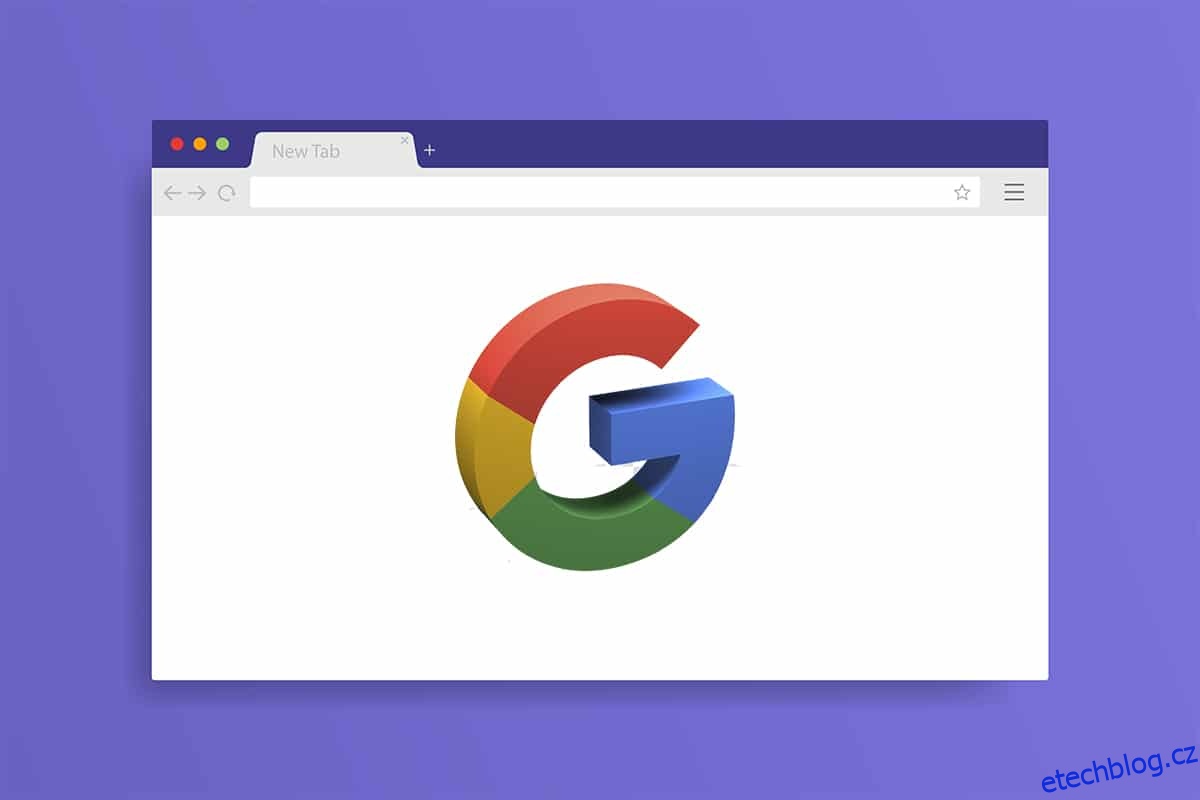Google Chrome je již nějakou dobu předním webovým prohlížečem. Je známý svou velkou uživatelskou základnou a dokonalými službami, které se s každou aktualizací vylepšují. Stále však existují problémy, které jsou v prohlížeči Chrome často hlášeny. Nedávná chyba způsobila, že se uživatelé ptali, kde je tlačítko nabídky Chrome? Tlačítko Menu v prohlížeči Google Chrome se ve výchozím nastavení nachází v pravém horním rohu obrazovky. Když k této chybě dojde, tlačítko nabídky Chrome zmizí ze svého obvyklého místa, což může mnoha uživatelům zničit uživatelské rozhraní. Pokud také řešíte stejný problém, jste na správném místě. Přinášíme vám dokonalého průvodce, který vám pomůže opravit chybějící tlačítko nabídky v chybě na liště Google Chrome.
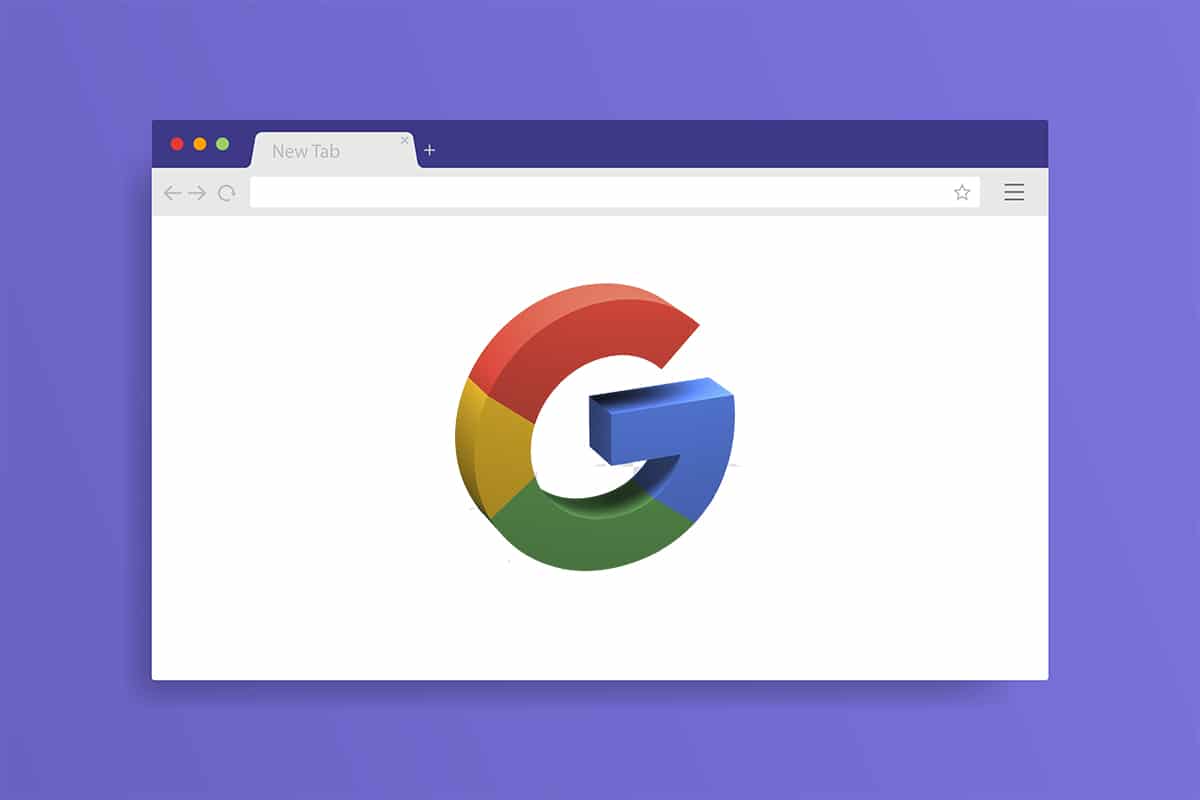
Tlačítko nabídky Chrome se nachází na pravé straně řádku adresy URL. Pokud vás zajímá, co způsobuje, že zmizí, zde jsou některé věrohodné důvody této chyby.
- Drobné chyby a závady
- Rušení rozšířeními
- Google Chrome je zastaralý
Poté, co pochopíte, proč tlačítko nabídky zmizí z panelu nabídek Google Chrome, pojďme k metodám řešení tohoto problému. Nejprve se ujistěte, že Chrome nepoužíváte v režimu celé obrazovky, protože skrývá tlačítko nabídky, můžete to zkontrolovat stisknutím klávesy F11. Pokud se Chrome přepne na celou obrazovku, pak znovu stiskněte F11, abyste celou obrazovku deaktivovali. Pokud stále čelíte problému, postupujte podle níže uvedených kroků.
Table of Contents
Metoda 1: Restartujte Google Chrome
Toto je základní oprava, která funguje pro mnoho chyb Google Chrome, a je to jednoduše restartovat Chrome. Restartování Chromu opraví všechny dočasné závady a další softwarové problémy v Chromu. Zde je návod, jak to můžete udělat.
1. Současným stisknutím kláves Ctrl + Shift + Tab otevřete Správce úloh.
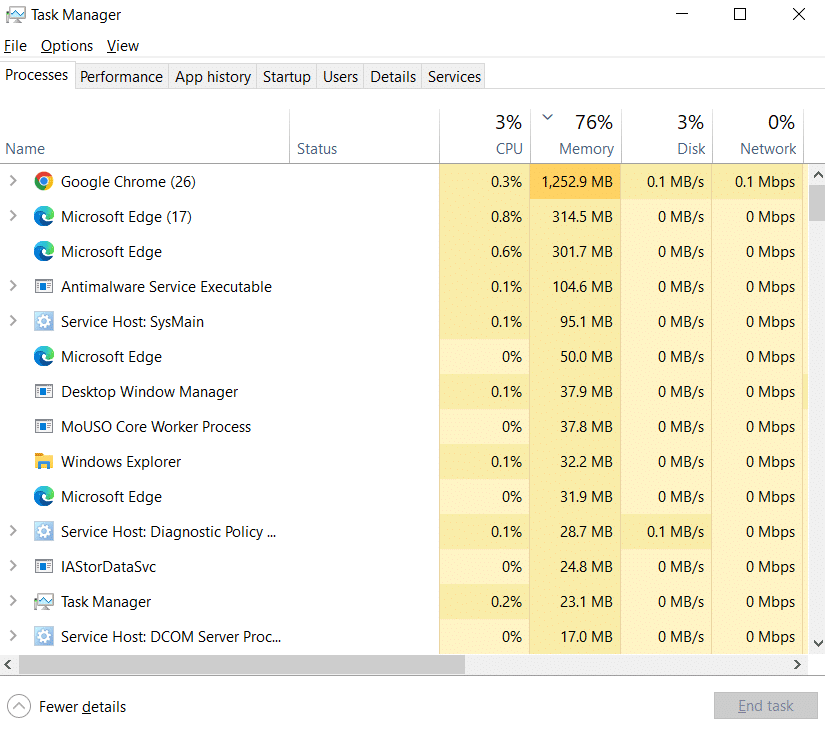
2. Na kartě Procesy vyhledejte Google Chrome.

3. Klikněte pravým tlačítkem na Google Chrome a vyberte Ukončit úlohu. Uzavře všechny procesy související s Google Chrome.
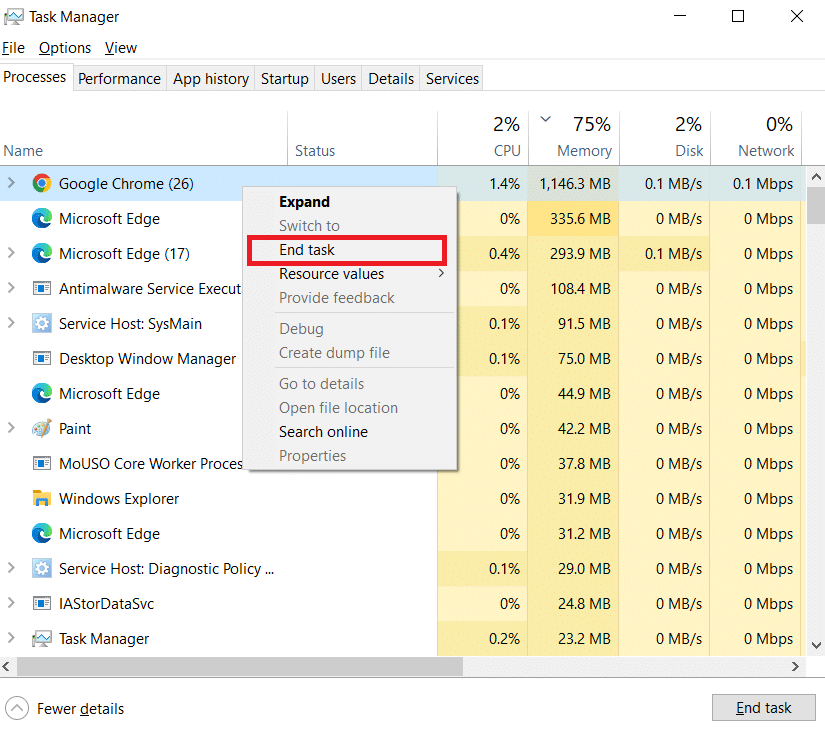
4. Počkejte několik sekund a otevřete Google Chrome.
Metoda 2: Aktualizujte Google Chrome
Pokud používáte zastaralou verzi Google Chrome, může se vám zobrazit mnoho chyb, včetně chybějícího tlačítka nabídky. Chrome dostává pravidelné aktualizace, které udržují jeho správný chod a opravují chyby a další problémy. Google Chrome můžete zkontrolovat a aktualizovat podle následujících kroků.
1. Stiskněte klávesu Windows, zadejte chrome a klikněte na Otevřít.

2. Do adresního řádku zadejte chrome://settings a stisknutím klávesy Enter otevřete stránku Nastavení Chrome.
3. V levém podokně klikněte na možnost O prohlížeči Chrome.
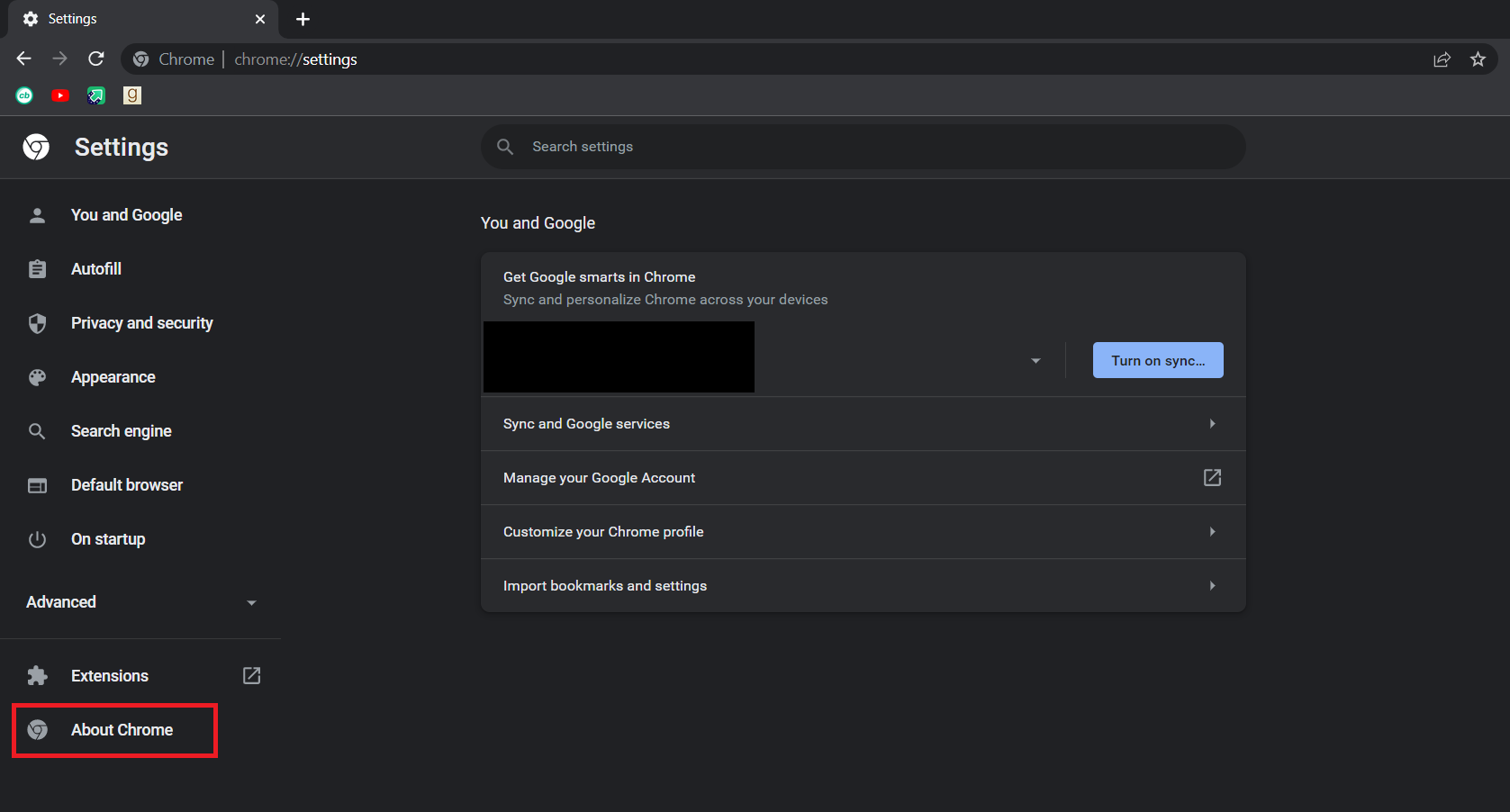
4. V dalším okně Chrome zkontroluje aktualizace. Pokud jsou k dispozici aktualizace, Chrome se automaticky spustí.
5. Po dokončení aktualizace prohlížeče Chrome se zobrazí tlačítko Znovu spustit.
6. Kliknutím na Relaunch restartujte Chrome s novými aktualizacemi.
7. Pokud nejsou k dispozici žádné aktualizace, po kroku 3 se zobrazí zpráva Chrome je aktuální.
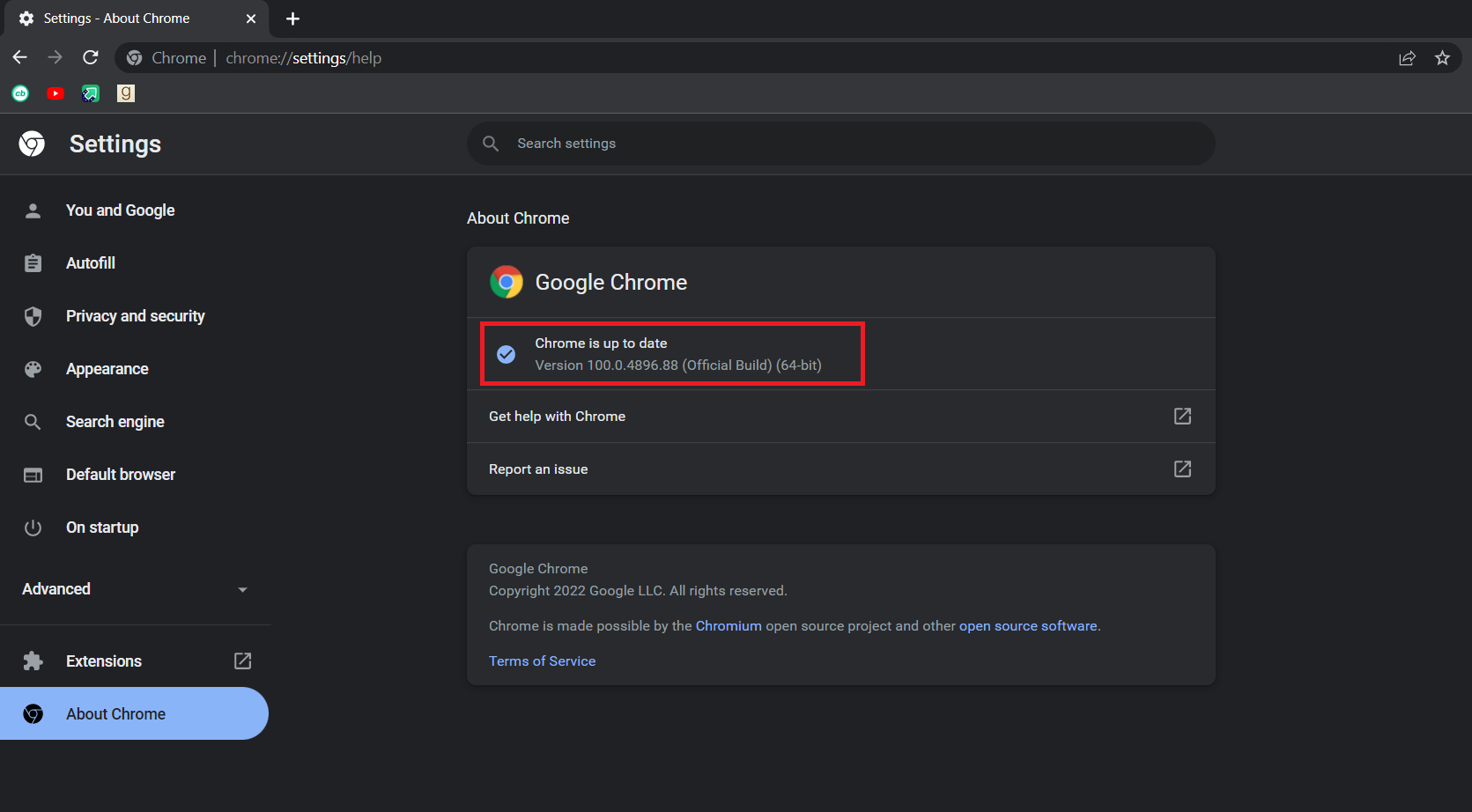
Metoda 3: Povolte tlačítko Domů
Dalším způsobem, jak tento problém vyřešit a přestat zmateně přemýšlet o tom, kde je tlačítko nabídky Chrome, je ručně povolit domovské tlačítko Google Chrome a použít jej jako zkratku k otevření Nastavení Chrome. Tímto způsobem budete mít tlačítko pro otevření Nastavení, aniž byste potřebovali tlačítko nabídky. Postupujte podle níže uvedených kroků.
1. Podle kroků 1 a 2 z Metody 2 otevřete Nastavení Chrome.
2. V levém podokně klikněte na možnost Vzhled.
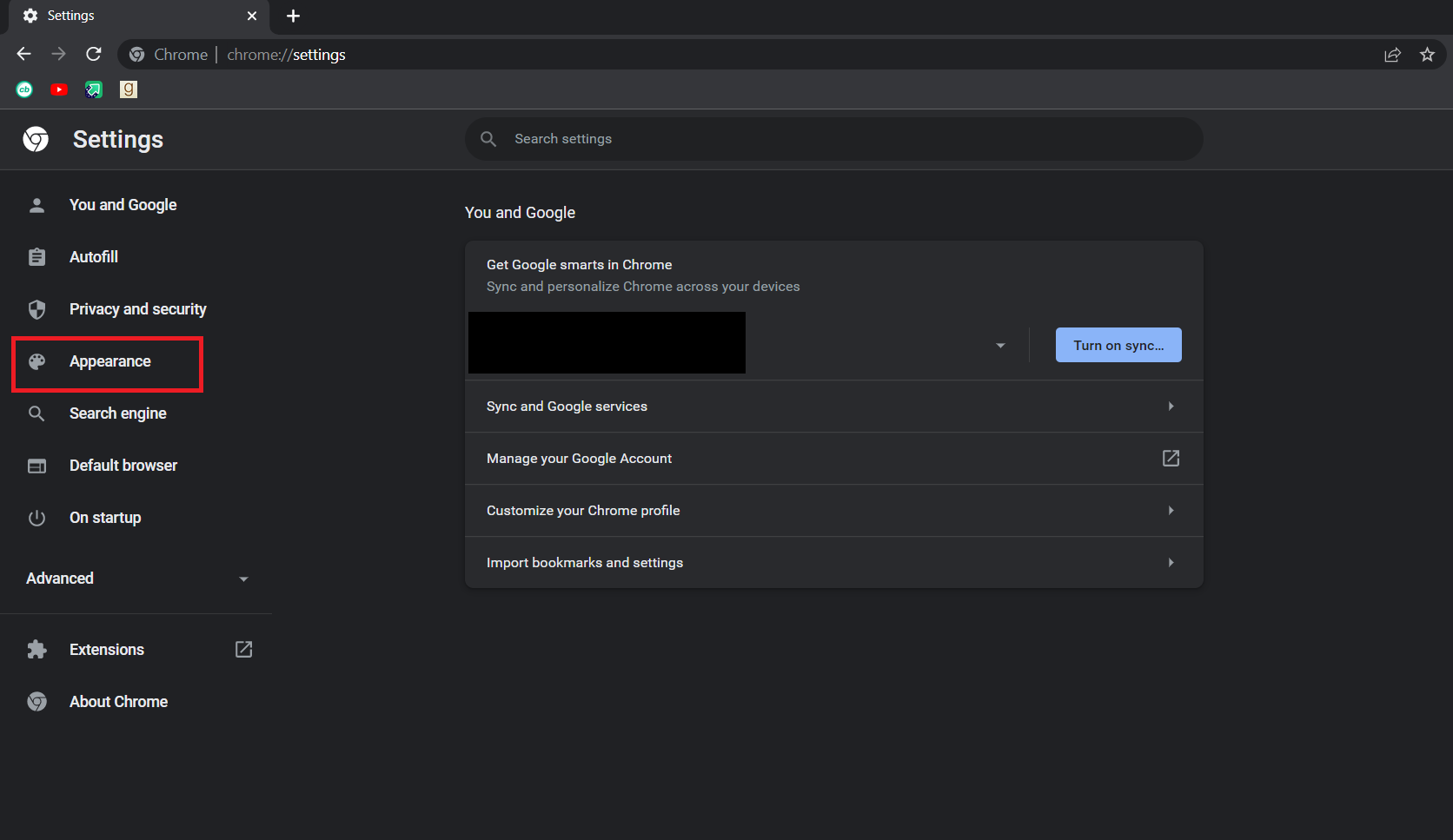
3. Na stránce Vzhled zapněte tlačítko Zobrazit domovskou stránku. Ve výchozím nastavení je obecně zakázána.
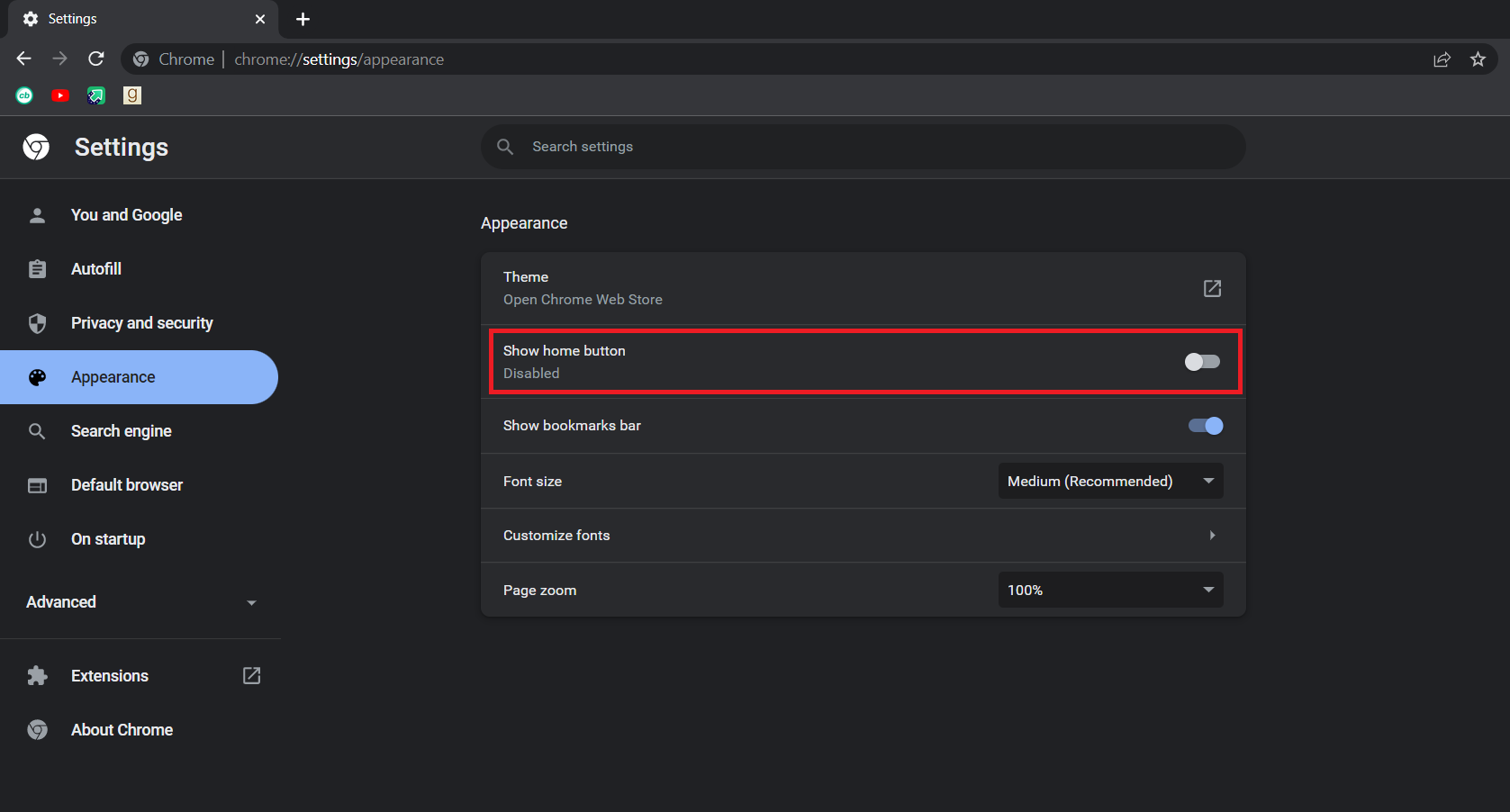
4. Po povolení tlačítka Zobrazit domovskou stránku vyberte možnost Zadat vlastní webovou adresu.
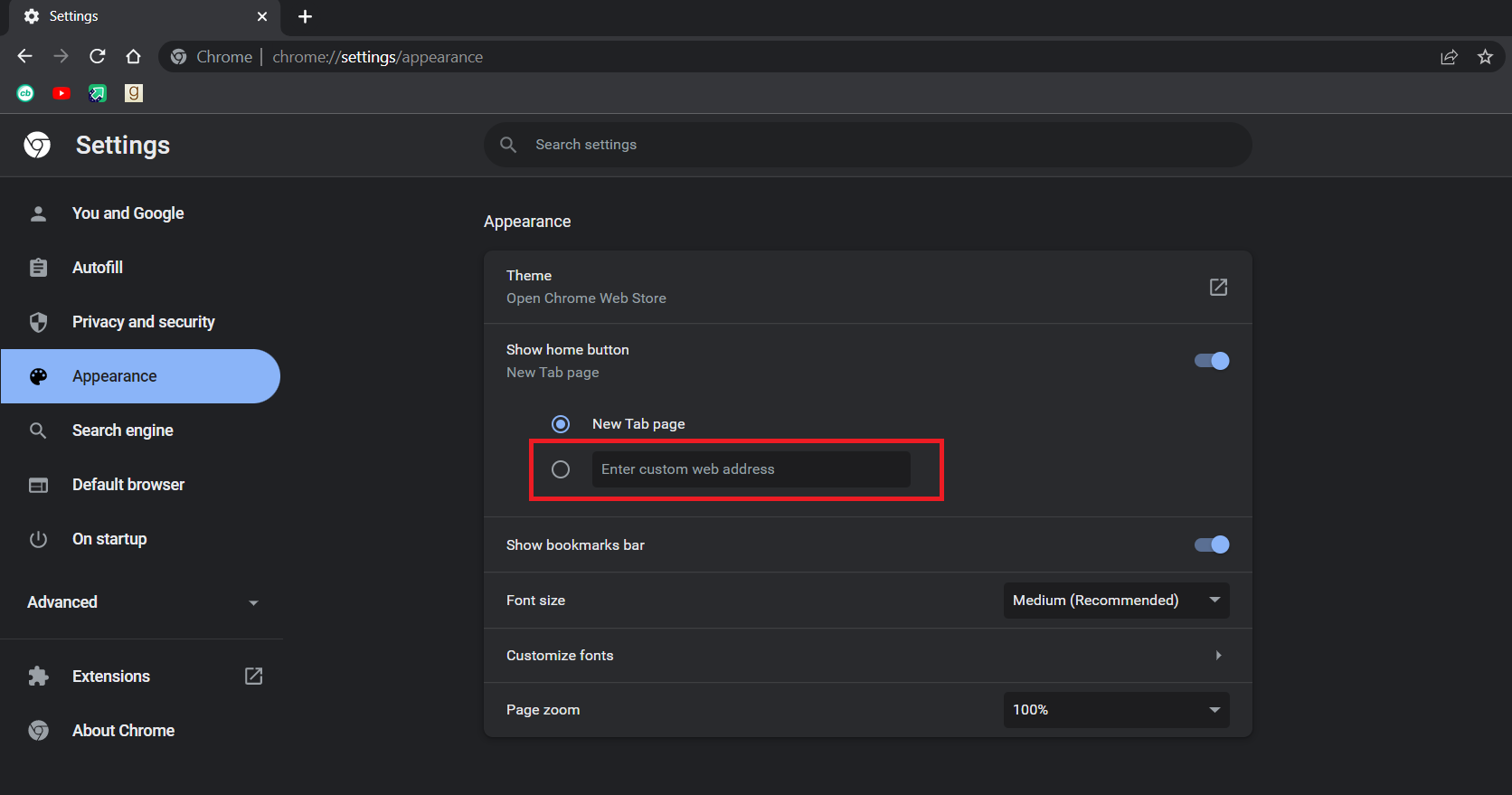
5. Do textového pole Zadejte vlastní webovou adresu zadejte chrome://settings podle obrázku.
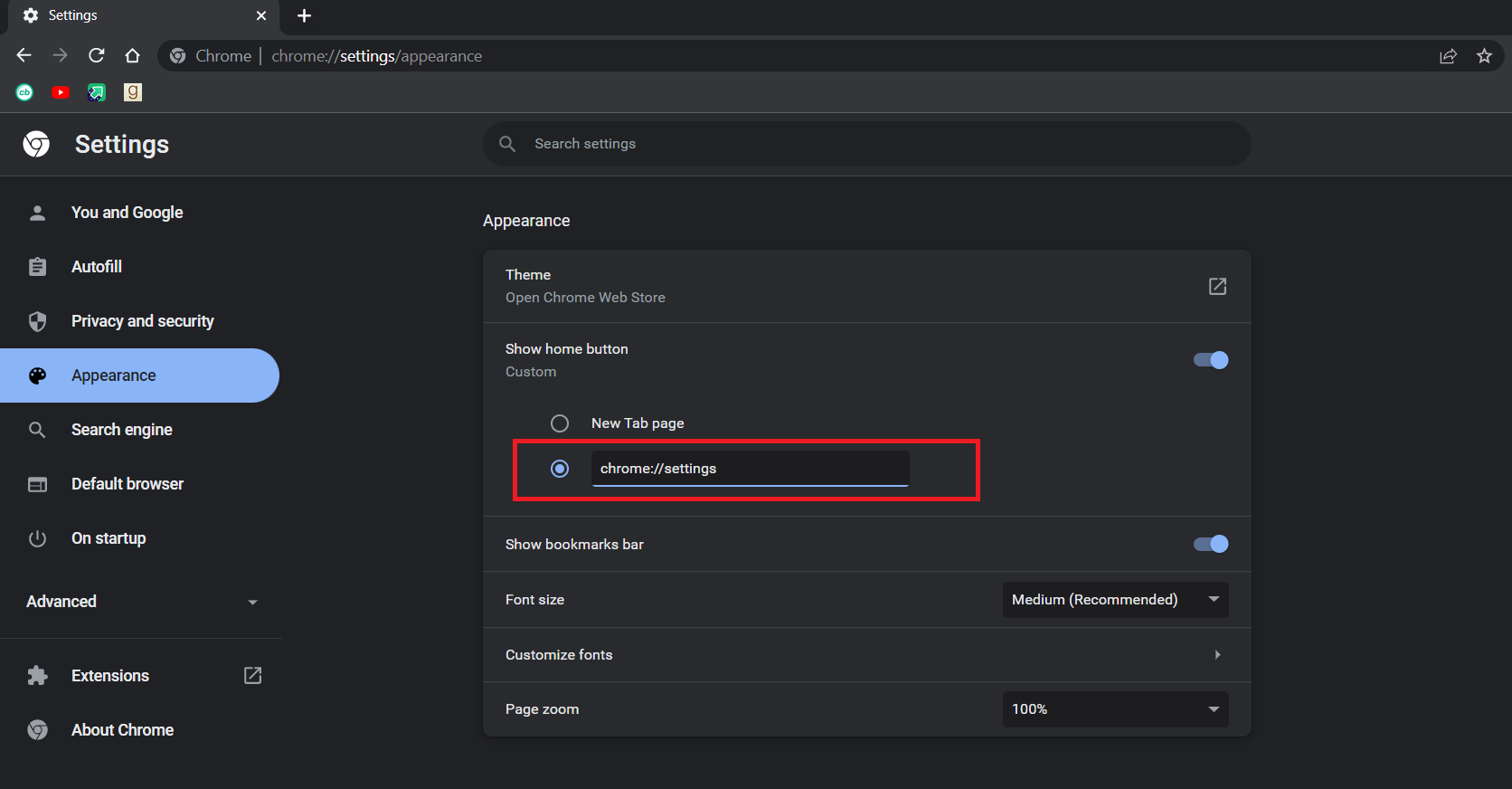
6. Nyní se vedle adresního řádku zobrazí ikona domů a kliknutím na ni se otevře stránka Nastavení Chrome.
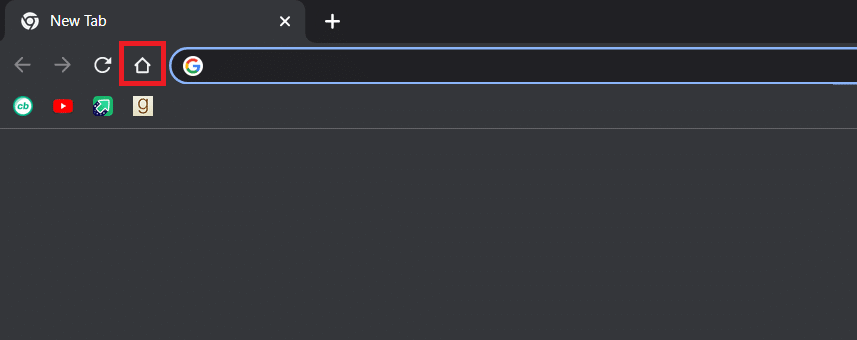
Nyní můžete použít tlačítko Domů jako tlačítko nabídky a problém je vyřešen.
Poznámka: V případě, že nechcete povolit tlačítko Domů, můžete také přejít na některé stránky nastavení v prohlížeči Chrome přímo zadáním následujícího do adresního řádku.
-
Záložky: chrome://extensions
-
Historie: chrome://history
-
Nápověda: chrome://settings/help
-
Stahování: chrome://downloads
-
Nastavení: chrome://settings
Metoda 4: Zakázat rozšíření
Rozšíření se v Chrome používají ke zvýšení efektivity a přidání dalších funkcí. Některá rozšíření však někdy mohou změnit uživatelské rozhraní prohlížeče Chrome, což způsobí, že tlačítko nabídky zmizí. Chcete-li to zkontrolovat, můžete zakázat rozšíření a problém může vyřešit. Postupujte podle níže uvedených kroků.
1. Postupujte podle kroku 1 z metody 2.
2. Do adresního řádku zadejte chrome://extensions a stiskněte klávesu Enter. Otevře se seznam všech rozšíření nainstalovaných v prohlížeči Chrome.
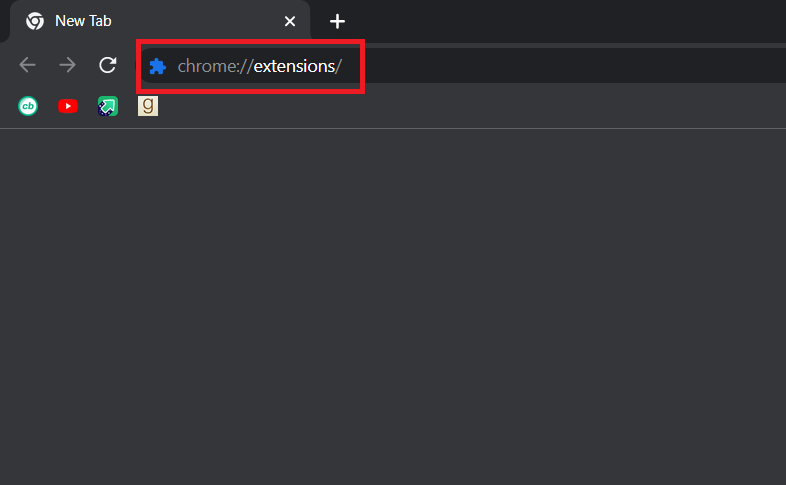
3. Jedno po druhém vypněte rozšíření, abyste je zakázali. Například rozšíření Request X je vypnuto, jak je znázorněno níže.
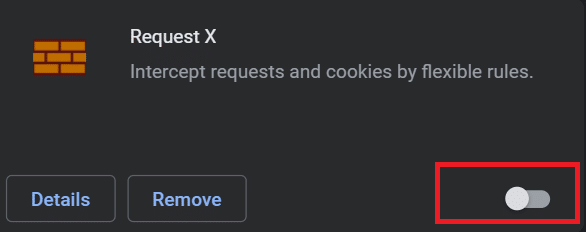
4. Po deaktivaci všech rozšíření zkontrolujte, zda je problém vyřešen. Pokud jste byli schopni opravit chybějící chybu tlačítka nabídky, začněte povolovat rozšíření jedno po druhém.
5. Pokud povolení konkrétního rozšíření způsobí, že tlačítko nabídky znovu zmizí, jednoduše toto rozšíření deaktivujte a aktivujte všechny ostatní.
Pokud jste stále neviděli tlačítko nabídky v Chrome a přemýšleli jste, kde je tlačítko nabídky Chrome, postupujte podle další metody.
Metoda 5: Resetujte Google Chrome
Pokud stále nemůžete problém vyřešit, pak je tato metoda vaší poslední možností. Můžete Resetovat Chrome, čímž obnovíte jeho výchozí nastavení. Mohlo by to problém vyřešit. Chcete-li Chrome resetovat, postupujte podle níže uvedených kroků.
1. Postupujte podle kroku 1 z metody 2.
2. Do adresního řádku zadejte chrome://settings/reset a stiskněte klávesu Enter. Otevře se stránka Resetovat a vyčistit.
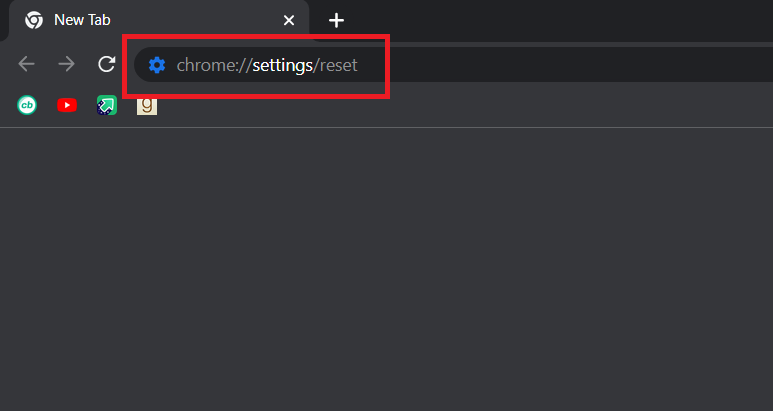
3. Klepněte na možnost Obnovit nastavení na původní výchozí hodnoty.
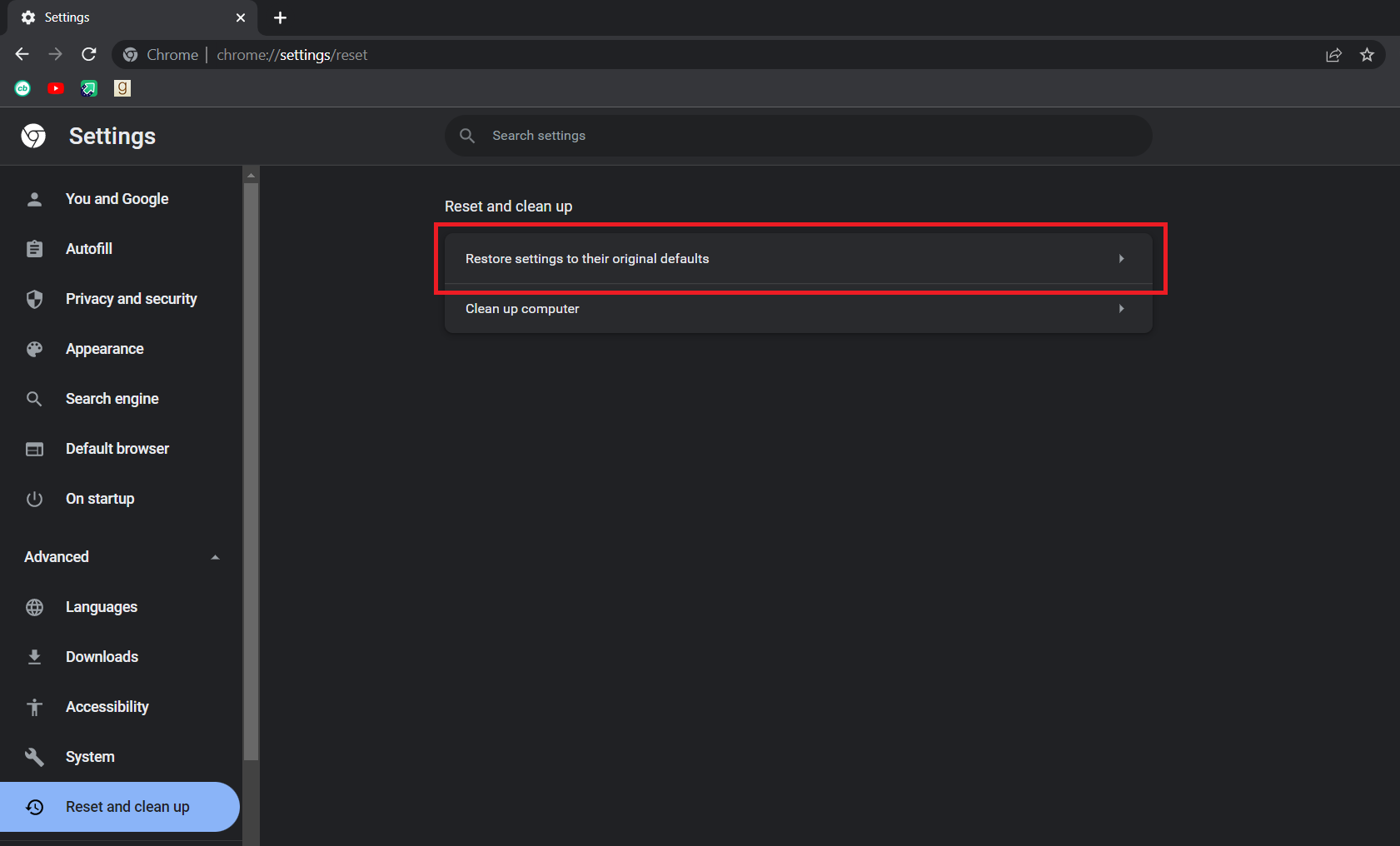
4. V následujícím vyskakovacím okně klikněte na tlačítko Obnovit nastavení.
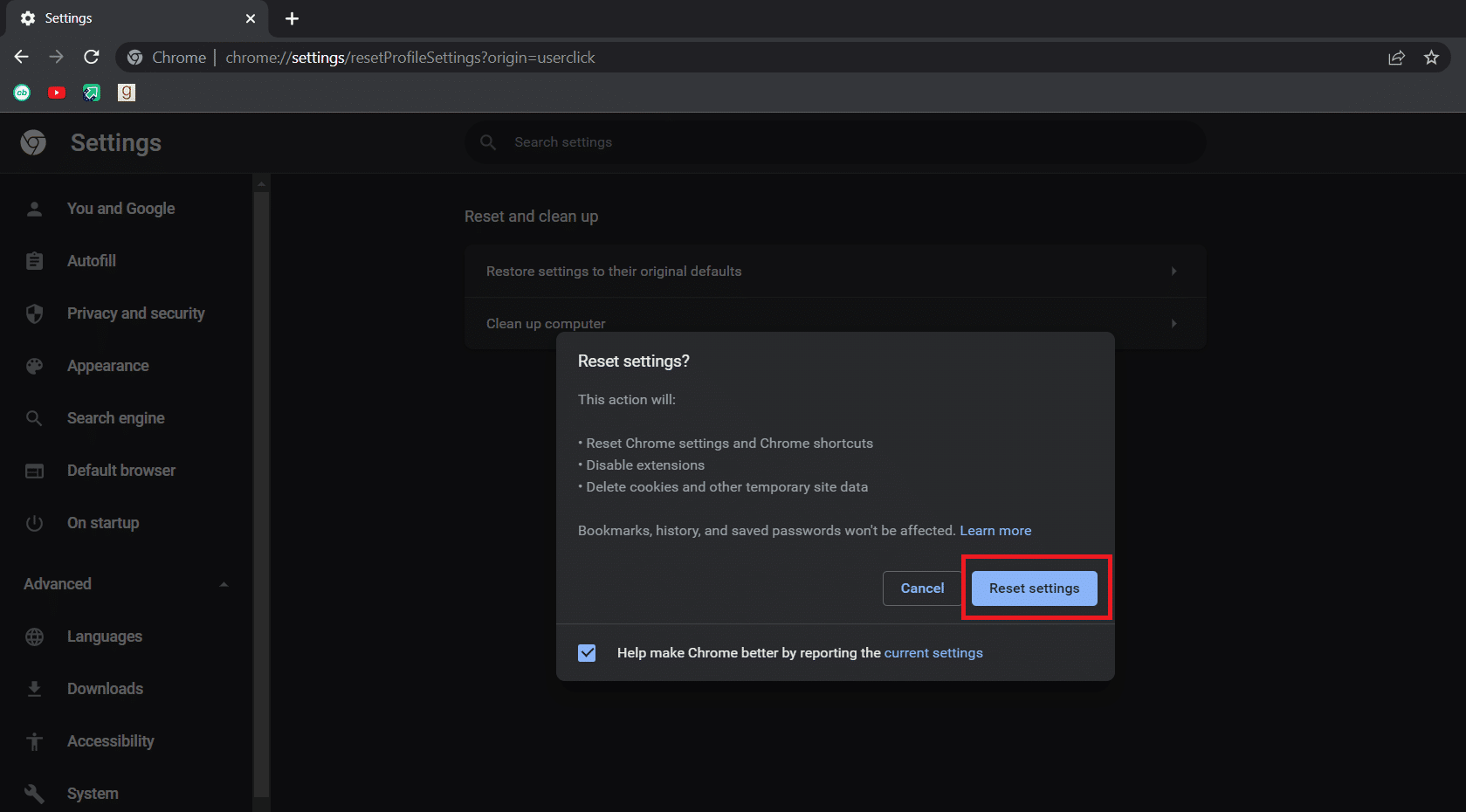
Problém by měl být nyní vyřešen.
***
Doufáme, že vám tato příručka byla užitečná a že jste dokázali najít odpověď na otázku, kde je tlačítko nabídky Chrome a proč tlačítko nabídky z lišty nabídky Google Chrome mizí. Dejte nám vědět, která metoda se vám osvědčila nejlépe. Pokud máte nějaké dotazy nebo návrhy, neváhejte je hodit do sekce komentářů.